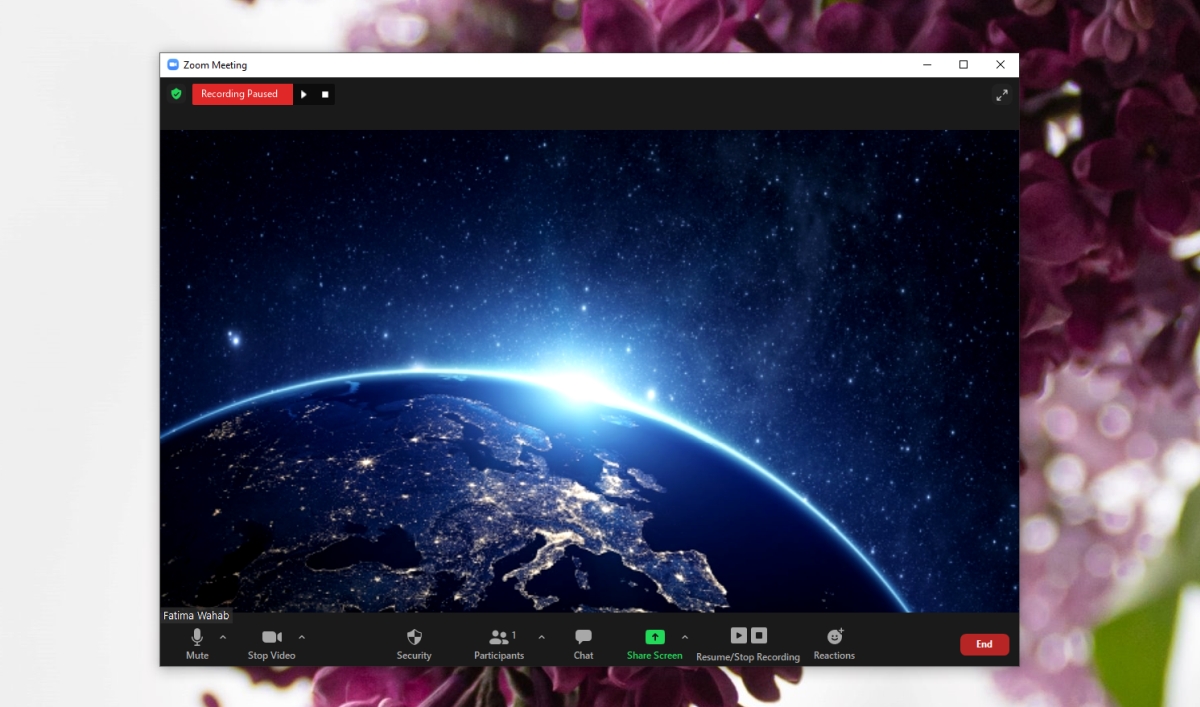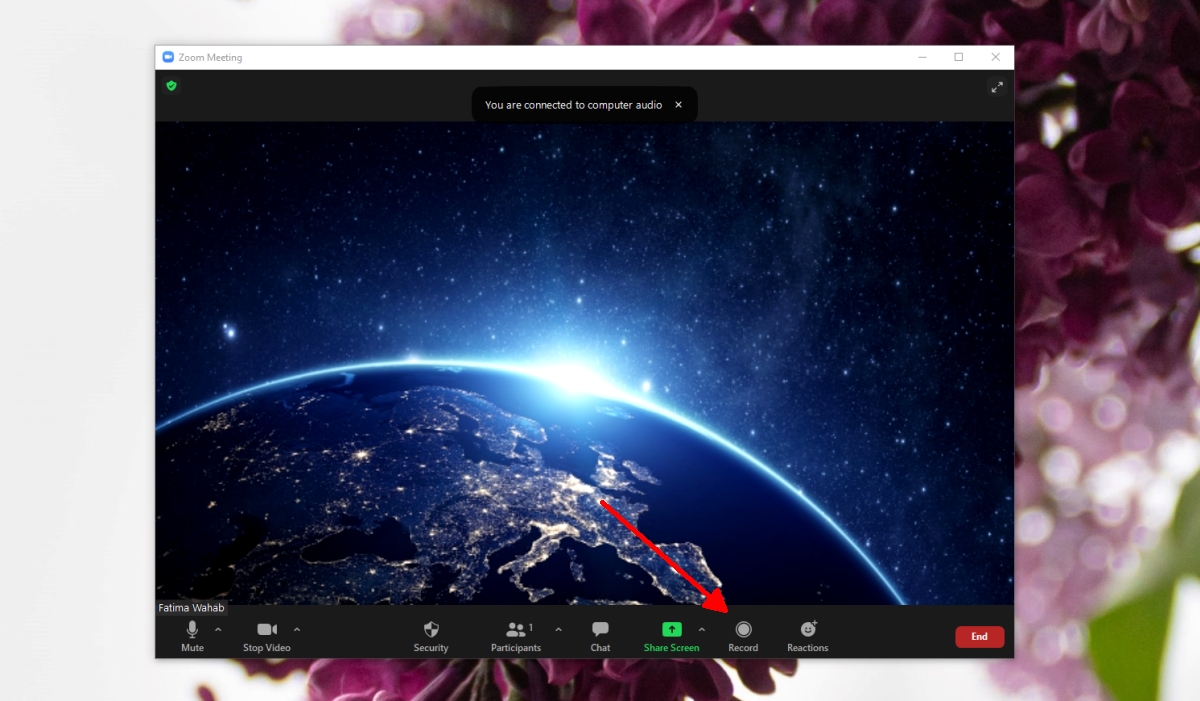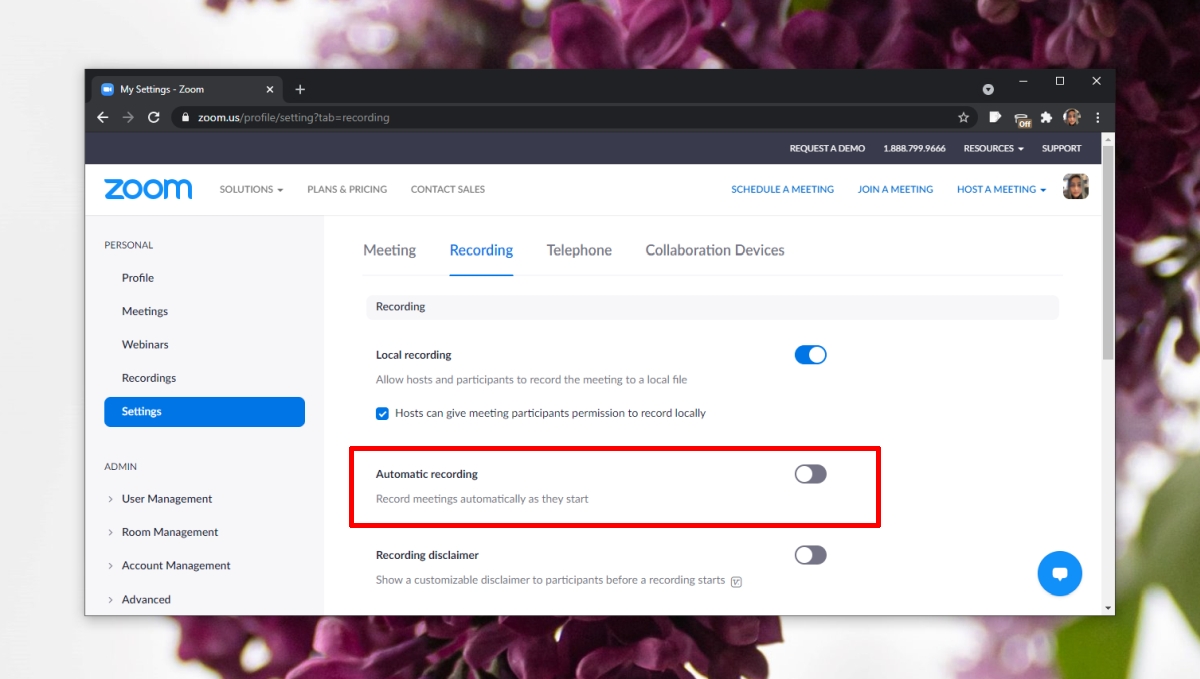На собраниях Zoom может присутствовать кто угодно. Пользователю не обязательно иметь учетную запись Zoom, чтобы присоединиться к собранию, но наличие учетной записи дает пользователю доступ к более продвинутым функциям Zoom, таким как планирование собраний, их запись и доступ к записанному собранию.
Запись встречи Zoom
Zoom имеет встроенную функцию записи, однако для ее использования пользователю, желающему записать собрание, необходимо установить настольное приложение. Веб-приложение Zoom и мобильные приложения Zoom не могут записывать собрание. Можно записывать участников, присоединившихся из веб-приложения или мобильного приложения.
Как записать встречу Zoom
Чтобы записать встречу Zoom, выполните следующие действия.
- Загрузите и установите приложение Zoom для ПК .
- Войдите в свою учетную запись Zoom.
- Начать встречу или присоединиться к встрече Zoom .
- Прибыв на встречу, нажмите кнопку записи на панели инструментов внизу.
- Zoom начнет запись встречи.
- Вы можете приостановить или остановить запись , нажав соответствующие кнопки на панели инструментов вверху.
- запись сохраняется локально для «бесплатных» пользователей.
- Пользователи платного Zoom могут сохранять и загружать записи на облачную платформу
Включить автоматическую запись
Для встреч вы можете включить автоматическую запись. Вы можете включить их для всех собраний или для каждого собрания для запланированных встреч.
Чтобы включить автоматическую запись для всех встреч, которые вы организуете, выполните следующие действия:
- Посетите Zoom в своем браузере.
- В столбце слева выберите”Настройки”.
- Перейдите на вкладку Запись .
- Включите «Автоматическая запись».
Чтобы включить запись для запланированной встречи, выполните следующие действия:
- Откройте Zoom и назначьте встречу
- Разверните Дополнительные параметры .
- Включите параметр «Автоматически записывать встречу».
Отключить запись для участников
По умолчанию любой может записать встречу независимо от того, организовал ли он встречу или присоединился/участвует в ней. Вы можете ограничить это для встреч, которые вы организуете.
- Посетите Zoom в своем браузере.
- Выберите”Настройки” в столбце слева.
- Перейдите на вкладку Запись .
- Отключите параметр”Организаторы собрания могут разрешать участникам собрания записывать локально”.
Заключение
Встречи записываются и сохраняются в формате MP4. Файл преобразуется только после завершения встречи, поскольку пользователю разрешено остановить или приостановить запись в любой момент. Если у вас есть платная учетная запись Zoom, вы можете сохранить запись в облаке и поделиться ею с другими участниками. Записи включают аудио и любые экраны, к которым предоставлен общий доступ.